如何设置输入法为默认输入法 win10如何设置默认输入法
更新时间:2024-01-05 16:37:50作者:xiaoliu
在使用Windows 10操作系统时,我们经常需要更改默认的输入法设置,以便更方便地进行中文输入,设置默认输入法不仅可以提高输入效率,还可以让我们更加舒适地使用电脑。如何设置输入法为默认输入法呢?在本文中我们将详细介绍Windows 10系统下如何设置默认输入法,让您轻松掌握这一技巧。无论是对于新手还是老手来说,这个小技巧都能帮助您更加高效地使用计算机。接下来让我们一起来看看具体的设置方法吧!
步骤如下:
1.点击左下角的“开始菜单”,点击“设置”。

2.在“windows设置”中点击“设备”。
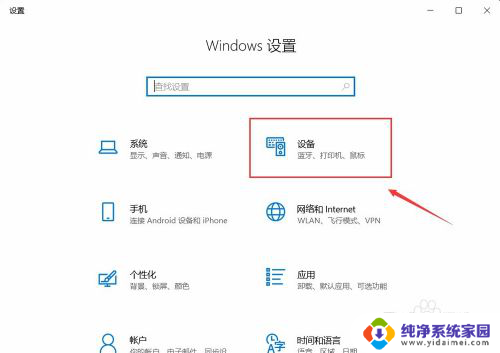
3.在左侧菜单中点击“输入”,在右侧找到“高级键盘设置”。点击进入。
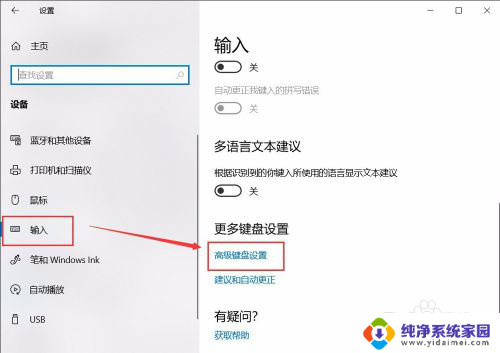
4.在顶部可以快速设置最靠前的“输入法”。也可以点击“语言栏选项”设置详细的输入法。
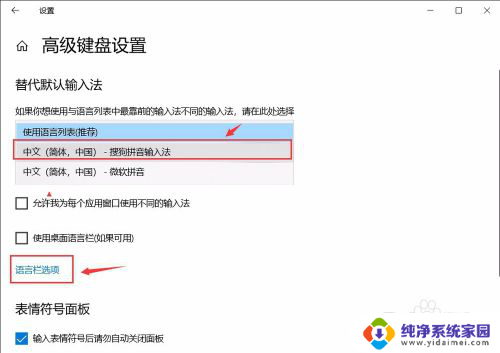
5.在弹窗中点击“高级键盘设置”,可以选择默认的快捷键和输入法顺序。点击“更改按键顺序”。
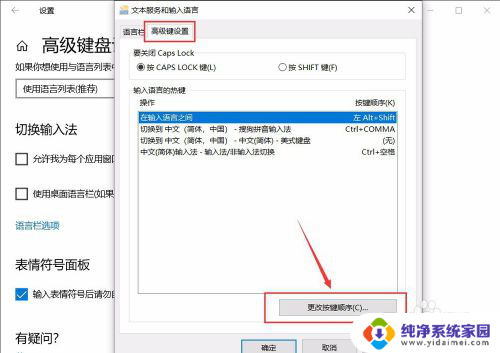
6.在“更改按键顺序”中可以设置“切换语言”和“切换键盘布局”的快捷键。
设置好点击“确定”即可完成。
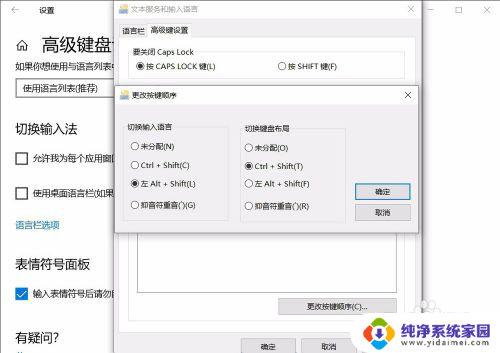
以上是如何将输入法设置为默认输入法的全部内容,如果有不明白的用户,可以按照小编的方法进行操作,希望能帮助到大家。
如何设置输入法为默认输入法 win10如何设置默认输入法相关教程
- windows如何设置输入法 Win10如何设置中文输入法为默认输入法
- 怎样更改电脑默认输入法 Win10如何设置默认输入法为中文
- 如何修改系统默认输入法 如何在Win10上设置默认输入法
- 电脑如何把搜狗输入法设置为默认 Win10默认输入法设置为搜狗输入法的方法
- win搜狗输入法 win10如何将默认输入法设置为搜狗输入法
- window设置默认输入法 WIN10如何更改默认输入法
- win10怎么默认输入法 Win10如何设置默认输入法
- win10更改默认输入法 win10如何设置默认输入法
- win输入法默认设置 win10默认输入法设置方法
- win10调整默认输入法 如何在Windows 10中更改默认输入法设置
- 怎么查询电脑的dns地址 Win10如何查看本机的DNS地址
- 电脑怎么更改文件存储位置 win10默认文件存储位置如何更改
- win10恢复保留个人文件是什么文件 Win10重置此电脑会删除其他盘的数据吗
- win10怎么设置两个用户 Win10 如何添加多个本地账户
- 显示器尺寸在哪里看 win10显示器尺寸查看方法
- 打开卸载的软件 如何打开win10程序和功能窗口